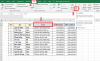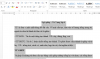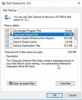Trong phần mềm soạn thảo văn bản Word ngoài tính năng soạn thảo văn bản còn có thêm phần chèn các ký tự đặc biệt. Thế nhưng đối với những ai không chuyên sẽ mất thời gian trong việc thực hiện. Dưới đây là cách chèn ký hiệu Phi trong Word cực đơn giản, mời bạn cùng theo dõi.
Table of Contents
Kí hiệu Phi là gì? Vai trò của ký hiệu Phi
Trong toán học, Phi là một ký hiệu phổ biến, đây là chữ cái thứ 21 trong bảng chữ cái Hy Lạp. Đặc biệt nếu ai làm trong lĩnh vực kĩ thuật xây dựng thì ký hiệu Phi dường như có hầu hết trong các bảng vẽ. Khi viết hoa ký hiệu Phi sẽ có dạng Φ, viết thường là φ.
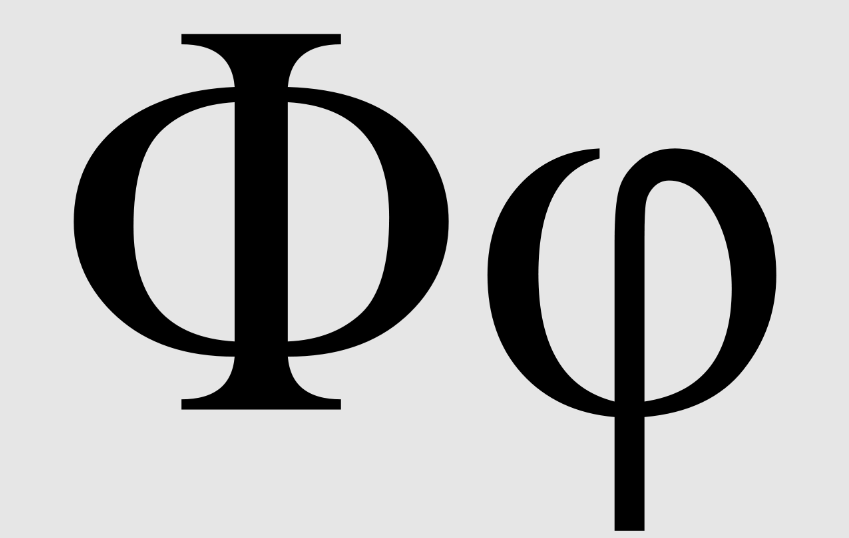
Về khái niệm Phi bạn có thể hiểu đơn giản là Phi biểu thị đường kính của hình tròn, các đối tượng có hình trụ hoặc hình cầu như ống nước, ốc vít. Đơn vị tính của Phi là mm (milimet) hoặc Inch, chúng có vai trò quan trọng trong hoạt động lắp đặt và sửa chữa. Khi tính Phi cần phải chính xác để đảm bảo lắp đặt được khăng khít vừa vặn.
Cách viết ký hiệu Phi trong Word đơn giản
Hiện nay, cách viết ký hiệu Phi trong Word là điều mà nhiều người quan tâm. Họ thường sử dụng trong một số trường hợp như người làm trong ngành kỹ thuật hoặc giáo viên muốn giảng bài trên máy tính. Tuy nhiên, thủ thuật viết ký hiệu Phi trong Word không phải ai cũng biết. Dưới đây là 2 cách bạn có thể tham khảo.
Chèn ký tự Phi bằng bảng ký tự đặc biệt
Thao tác này bạn sẽ thực hiện bằng cách ấn vào thanh công cụ trên màn hình, chỉ cần thao tác đúng chỗ, ký tự Phi này sẽ hiện ra như bạn mong muốn.
Bước 1: Trên thanh công cụ, chọn thẻ Insert (thanh này nằm góc trái của ứng dụng) Tiếp tục chọn tính năng Symbol (góc phải màn hình). Lúc này bạn sẽ thấy mình hiện ra những biểu tượng đặc biệt. Thế nhưng bạn vẫn chưa thấy ký hiệu Phi mình muốn chèn. Tiếp tục, chọn vào More Symbols… Lúc này màn hình sẽ hiện ra đầy đủ biểu tượng cho bạn lựa chọn.
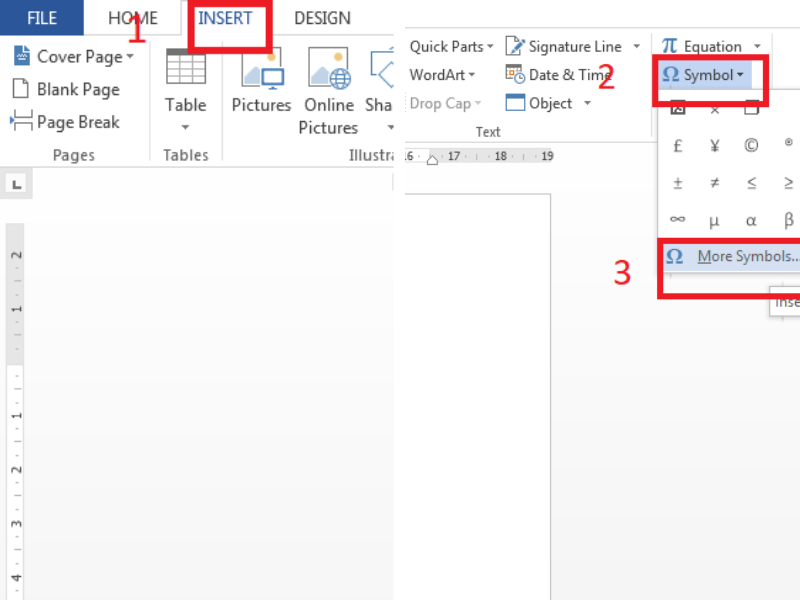
Bước 2: Màn hình máy tính hiện ra đầy đủ các biểu tượng. Tại phần Font: bạn chọn Normal Text, Subset: Latin-1 Supplement. Bạn tìm đến ký hiệu Phi, chúng nằm ở dòng thứ 5, cột thứ 9 tính từ phải sang trái. Chọn đúng biểu tượng rồi ấn tiếp vào Insert.
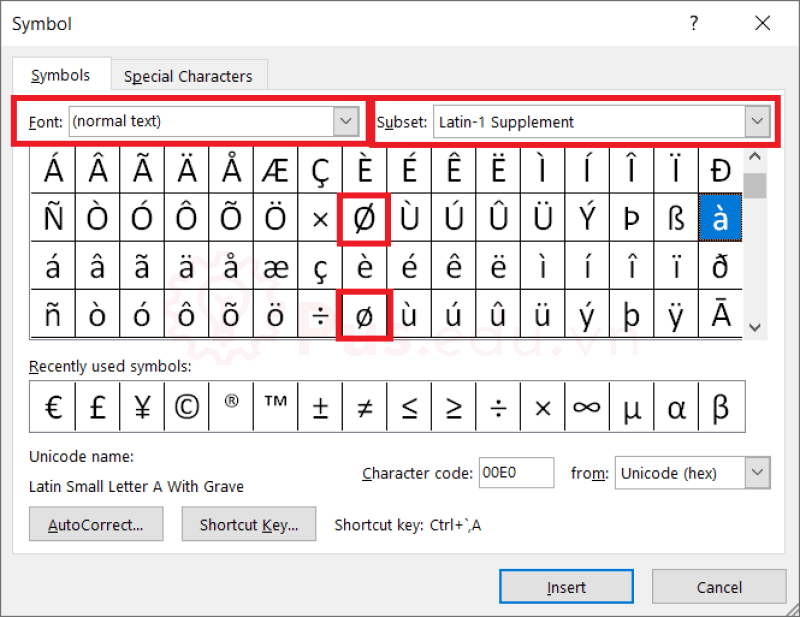 Bước 3: Bạn trở lại trang Word sẽ thấy biểu tượng Ø trên màn hình. Nếu như sử dụng cho những lần tiếp theo bạn chỉ cần vào biểu tưởng Insert -> Symbol -> Symbol -> Ø là xong.
Bước 3: Bạn trở lại trang Word sẽ thấy biểu tượng Ø trên màn hình. Nếu như sử dụng cho những lần tiếp theo bạn chỉ cần vào biểu tưởng Insert -> Symbol -> Symbol -> Ø là xong.
Thêm biểu tượng Phi bằng phím tắt
Ký hiệu Phi trong Word còn được thêm bằng phím tắt. Cách này khá nhanh bạn chỉ cần bấm tổ hợp trên màn hình là xong. Tuy nhiên với cách làm này, cần phải nhớ được chính xác các phím tắt.
Bạn có thể ấn tổ hợp các phím sau: Alt + 237, Alt + 232, Alt + 0216, Alt + 0248.
Cách chèn ký hiệu Phi trong Cad
Ngoài thêm trong Word thì ký hiệu Phi Ø cũng thường xuất hiện trên bản vẽ AutoCad. Tùy thuộc vào font chữ mà bạn đang dùng là Arial, Time New Roman hoặc font shx thực hiện gõ nhanh các ký tự trên bàn phím (%%C) hoặc (Alt + 0216).
Lưu ý: Nếu sử dụng font chữ vni: nhấn và giữ phím Alt + 0222.
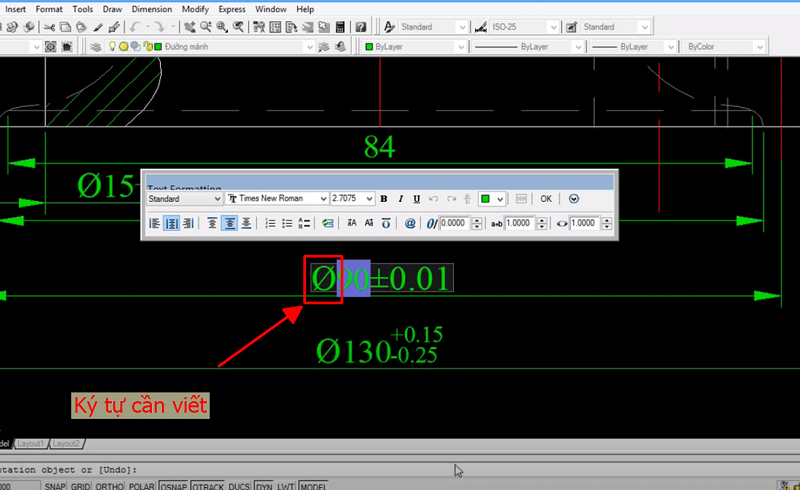
Nhanh hơn bạn có thể copy các ký hiệu trên và paste vào phần viết chữ bản vẽ là xong.
Trên đây là hướng dẫn chèn ký hiệu Phi trong Word đơn giản. Hy vọng thông tin này sẽ giúp bạn hoàn thiện tài liệu nhanh chóng. Nếu như còn băn khoăn gì hãy liên hệ với chúng tôi để được giải đáp đầy đủ.
>>> Tham khảo thêm:


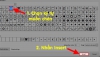
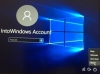
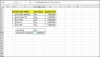
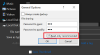
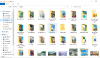
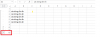
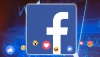
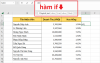
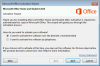


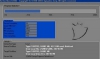
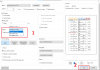

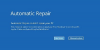
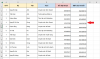
.png)